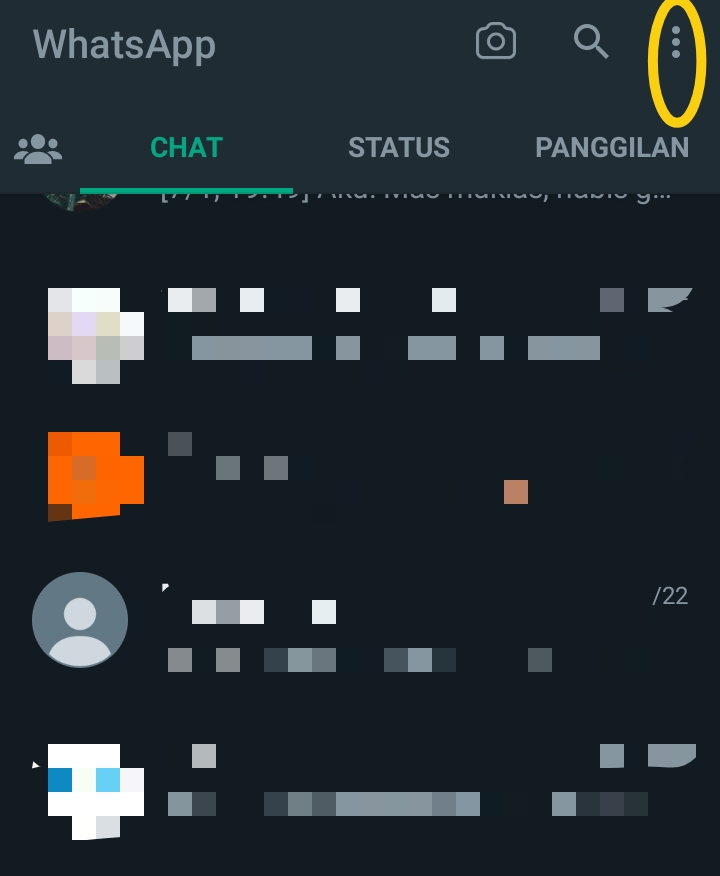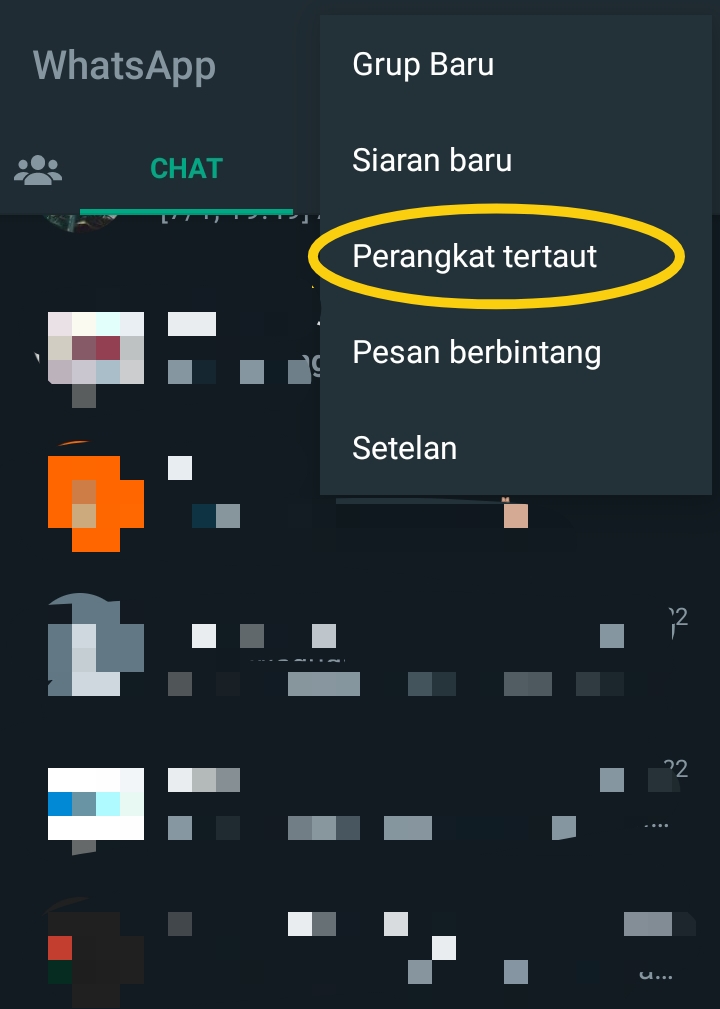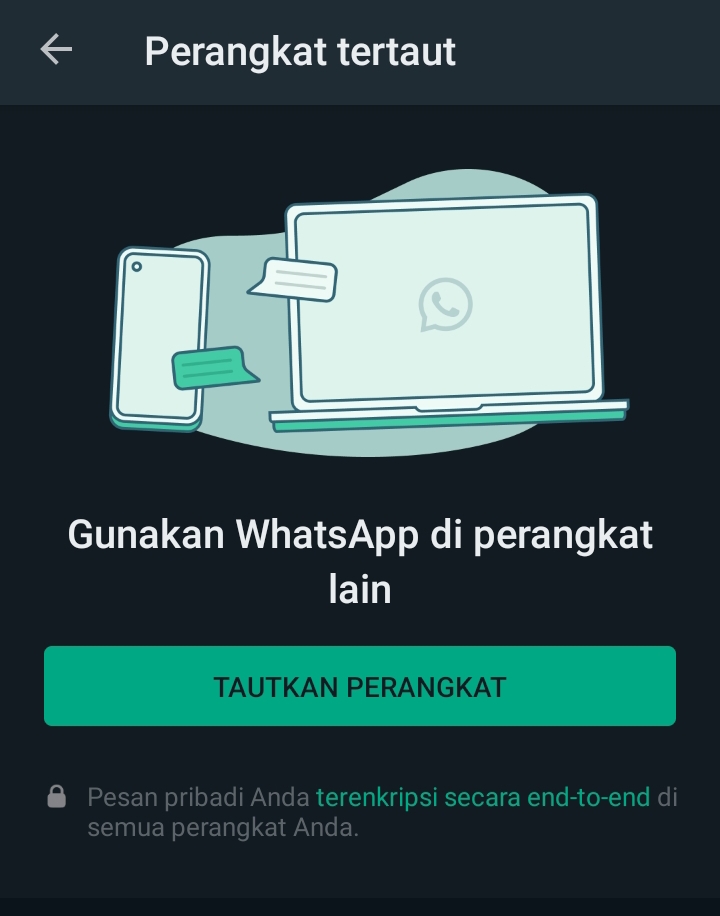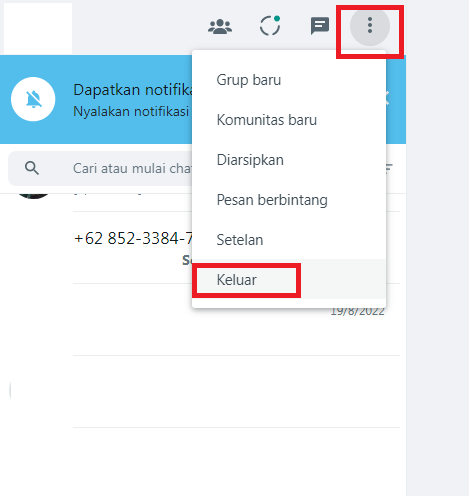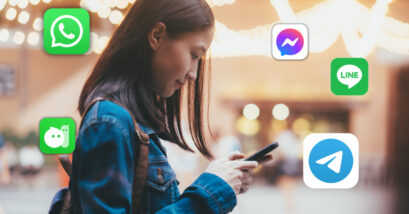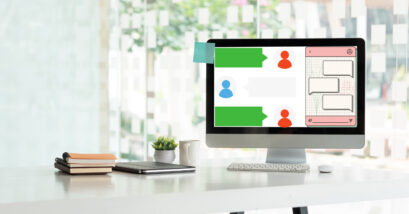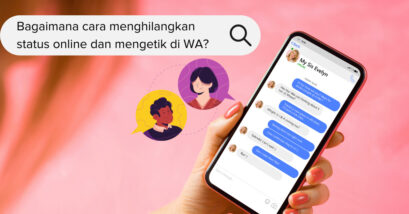Sudah tahu kan, tahun 2022 ini WhatsApp telah merilis 6 fitur baru termasuk untuk versi web? Lewat peluncuran fitur tersebut, sekarang cara menggunakan WhatsApp web jauh lebih mudah dan cepat.
Bahkan tak sedikit pengguna yang lebih memilih membuka WA lewat laptop atau komputer ketimbang di HP.
Memang sih, untuk bekerja dan membalas pesan yang cukup panjang memang lebih ringan kalau diketik lewat laptop daripada ponsel. Nggak bikin jari-jari kita kriting!
Saking istimewanya versi web ini, fitur Message Yourself WhatsApp pertama dirilis versi web lho!
Apa itu WhatsApp Web?
WhatsApp Web adalah sebuah layanan yang dibuat dan diperuntukkan bagi pengguna WA Messenger untuk menjalankan, mengoperasikan, dan mengakses WhatsApp melalui desktop atau web di PC.
WhatsApp Web diluncurkan dan diperkenalkan ke publik secara resmi pada 21 Januari 2015 untuk pengguna android, Windows phone, serta blackberry. Barulah setelah itu disusul dengan peluncuran versi web bagi user iPhone dan Nokia.
Ya, lebih dari 7 tahun beroperasi, WhatsAppp web telah melalui beberapa perubahan dan pembaruan, terutama untuk fitur-fiturnya.
Bahkan tak lama lagi, Meta akan meluncurkan fitur companion mode WhatsApp agar pengguna dapat mengaktifkan WA pada beberapa perangkat sekaligus. Menarik ya?
Sementara itu, bagi pengguna yang hendak menggunakan WA web di komputer atau di laptop tidak perlu mengunduh aplikasinya terlebih dahulu lewat Microsoft Store dan toko online resmi lainnya.
Sebab, cara menggunakan WhatsApp Web untuk WA Reguler maupun Business dapat diakses langsung melalui browser.
Cara Menggunakan WhatsApp Web di Laptop
Sebelum menggunakan WhatsApp Web, pastikan terlebih dahulu konektivitas atau jaringan internet yang kamu pakai stabil.
Sebab, sinkronisasi data WhatsApp Messenger ke WA Web memerlukan waktu dan proses yang tidak sebenar agar dapat membuka seluruh data di dalamnya.
Nah, terus gimana nih cara menggunakan WhatsApp Web di PC?
Pertama-tama, buka akun WhatsApp Messenger di HP dan tap ikon titik tiga di sudut kanan atas untuk melihat beberapa opsi pengaturan.
Langkah kedua, kamu pilih opsi Perangkat Tertaut untuk menghubungkan WhatsApp di HP dengan di komputer.
Klik TAUTKAN PERANGKAT dan scanner QR code pun muncul.
Silakan buka web.whatsapp.com dan scan QR Code atau barcode yang muncul di layar dengan mengarahkan kamera pada gambar barcode tersebut.
Tunggu proses sinkronisasi selesai dan kamu pun sudah berhasil menggunakan WhatsApp Web untuk chit-chat dengan teman, membalas pesan customer, mengirim foto, video, dokumen, dan yang terbaru adalah menggunakan fitur Polling WhatsApp untuk mencari jumlah suara terbanyak lewat anggota suatu grup.
Catatan penting:Jika kamu membuka WhatsApp Web menggunakan perangkat milik kantor atau laptop teman, biasakan untuk selalu logout atau keluar WhatsApp setelah menyelesaikan kepentinganmu.
Hal tersebut berfungsi untuk mencegah dan meminimalisir risiko pencurian data oleh oknum tak bertanggung jawab, sehingga data-datamu tetap aman.
Baca Juga
Cara Logout WhatsApp Web lewat Komputer dan HP
Mengapa perlu logout WhatsApp Web setiap selesai menggunakannya? Karena sebelum kamu benar-benar keluar dari layanan tersebut di komputer atau pun laptop, maka siapa pun yang membuka WhatsApp web tersebut akan langsung diarahkan ke halaman daftar chat milikmu.
Ya, untuk berjaga-jaga aja sih supaya tidak ada satu pun yang mengakses atau membuka privasi kamu melalui WA web.
Terus, apakah cara logout WhatsApp web di PC dan HP berbeda? Tentu saja!
Untuk logout WA versi web di komputer, kamu hanya perlu mengklik ikon titik tiga di panel sebelah kiri > pilih Keluar dan WhatsApp web pun sudah otomatis ter-logout dari perangkat tersebut.
Sedangkan logout WA melalui aplikasi atau HP bisa kamu lakukan lewat langkah-langkah berikut ini!
- Buka akun WhatsApp dan klik ikon titik tiga di layar bagian sudut kanan
- Pilih opsi Perangkat Tertaut
- Pada STATUS PERANGKAT (Ketuk perangkat untuk keluar) silakan klik web browser
- Pilih Keluar dan secara otomatis WhatsApp webmu akan keluar dari semua perangkat yang sebelumnya digunakan.
Keuntungan logout WhatsApp web melalui HP adalah kamu tidak perlu membuka laptop atau komputer dulu dan jauh lebih efisien, karena orang yang sedang membuka akunmu melalui perangkatnya pasti tidak menyangka bahwa kamu sebenarnya sudah mengeluarkan layanan itu.
Kelebihan dan Kekurangan WhtasApp Web
Gampang banget ya ternyata cara menggunakan WhatsApp web? Eits, tapi tahu nggak sih? Walaupun banyak fitur menarik yang bisa dieksplor pada WA web, ternyata ada beberapa kekurangan yang bikin pengguna merasa terbatas dalam mengoperasikan layanan ini.
Berikut poin-poin lengkapnya agar kamu tidak terkejut saat menggunakan WhatsApp Web:
Kelebihan WhatsApp Web
- Nyaman digunakan saat mengetik pesan teks yang sangat panjang dan terstruktur
- Pengguna tetap dapat menggunakan fitur kamera, polling, video, gambar, dan mengirimkan beberapa file dalam berbagai ekstensi
- Kamu dapat mengakses WA web melalui komputer, laptop, hingga tablet
- Pengguna dapat memanfaatkan fitur canggih seperti penandatanganan digital agar pesan yang dikirim lebih aman
- Bisa chat dengan nomor pribadi sendiri (kirim pesan ke diri sendiri)
- Seluruh user diizinkan untuk membentuk dan membuat komunitas baru melalui WhatsApp Web
- Hanya dengan melihat daftar chat, pengguna bisa mengetahui nama-nama kontak yang bikin story WhatsApp melalui lingkaran hijau pada profil
Selain kelebihan, sayangnya masih ada beberapa kelemahan WhatsApp Web yang jarang disadari oleh pengguna secara umu, terutama para newbie. Apa sajakah itu?
Kekurangan WhatsApp Web
- Tidak dapat membuat pesan siar, sehingga mau mencari cara boradcast WhatsApp lewat beberapa metode resmi sekali pun hasilnya tetap tidak mungkin, kecuali WA memperbauri fiturnya.
- Daftar grup siaran baru juga tidak muncul di WA Web
- Pengguna tidak bisa melakukan panggilan suara maupun video
- Penggun tidak dapat membuat story atau status apa pun melalui WA web sama halnya dengan Instagram
- Tidak dapat dipakai untuk menampung 2 akun sekaligus
Usai mengetahui kelebihan dan kekurangan di atas, apakah kamu mulai menyadarinya? Yah, semoga saja WhatsApp merilis beberapa fitur yang fresh dan inovatif ya~
Akhir Kata
Begitulah cara menggunakan WhatsApp web secara resmi tanpa harus mengunduh aplikasi dan emulator.
Sebab yang paling penting di sini adalah kuota internet dan jaringan yang kamu pakai cukup mendukung untuk mengakses WA web!
Jangan lupa untuk berkomentar dan beri kami masukan melalui media sosial Pintartekno on Facebook agar terus berkembang, sehingga mampu menyuguhkan artikel berkualitas sesuai kebutuhan readers. Yuk, baca artikel menarik lainnya di Pintartekno.id seputar media sosial dari Anisa Juniardy. Informasi lebih lanjut dapat menghubungi operation@tonjoo.id.
Sumber:
- About WhatsApp Web and Desktop – https://faq.whatsapp.com/web/download-and-installation/about-whatsapp-web-and-desktop#:~:text=WhatsApp%20Web%20and%20Desktop%20are,your%20messages%20on%20both%20devices.
- Tutorial dan analisis fitur di atas dilakukan secara mandiri oleh tim Pintartekno untuk mendapatkan pengalaman yang nyata dan akurat